プログラムを作るときも、文章を仕上げるときも、最近ではPCのキーボードを打た なくてはならない。現代生活の中でキーボードを打っている時間は案外長いものだ。 それをいかに短くして時間を有効に使うかは、 キーボードを打つ速度にかかって くる。
「タッチタイピング練習法」というある程度ちゃんとした本を買ってきて練習する のをお勧めするが、お金がないとか、とりあえず概要を知りたいという人のために、 ここでも紹介したい。
話を始める前に一つ注意しておきたい。ここで述べるのはある程度プロ向けの 内容だ。キーボードを打つ時間が長い人を対象にしている。ちょっとパソコン に触る程度の普通の人はここまで徹底しなくてもよいだろう。しかしきちんと 覚えると良い事があるのは言うまでもない。
タッチタイピング(ブラインドタッチ)とは
うまい人は、 両手の全ての指を使うのはもちろん、キーボードを全く見ずに打 つことができる。これがタッチタイピングである。達人になると、 キーボードの 配置を指が覚えていて、 「Kキーってどこにあるんですか?」と聞かれるとかえっ て分からない、 というようになる。
もちろん、 こういった達人たちは長年の経験でそこまでになったのだ。しかし、 今からでも遅くない。さっそく練習しよう。
正しい練習方法で練習すれば、タッチタイピングはあなたが思うよりずっと速く修 得できる。ただし、その道は決して楽なものではない。ある程度の覚悟が必要だ。
まず、覚悟せよ
まず忠告する。昔からパソコン好きで、 自己流で速くタイピングができるという 人、あなたが一番やっかいだ。相当覚悟せよ。自己流では決してある程度以上には ならない。先人達が長年の苦労の末に確立した打ち方を覚えるには、自分の過去を すべて捨て去る覚悟が必要だ。
そして、タッチタイプの練習で重要なこと、それは「必ずタッチタイプをする」と いうことである。今日は急ぎの用だからタッチタイプはやめにして...というのは ダメだ。これではいつまでたっても上達しない。いったんタッチタイプを覚え始め たら、何がなんでもタッチタイプしかしない、この根性が必要である。
大丈夫。タッチタイプの方が普通より下手なのはごく短い時間、そう、せいぜい一 週間くらいである(もちろん個人差は大きいが)。我慢せよ。乗り越えるべき壁を越 えたなら、 以前よりずっと速くなるはずだ。
キーボードを用意しよう
まず、キーボードを用意しよう。ごく一般的なキーボードならなんでもいいのだが、 まれに以下のようなものがあるので注意せよ。
- 「F」「J」キーの上に突起あるいは窪みがついていないもの。こんなキーボー ドは論外。さっそくごみ箱へ。
- 「CTRL」キーが押しにくいもの。残念ながら世の中の多くのキーボードは押し にくい。CTRLキーの位置をソフト的に変える方法もあるので、それを使おう。
- キーの幅が狭いもの。後述する「ホームポジション」に楽に手を置けないよう なら、そのキーボードは使わない方がいい。
ホームポジション
さて、最初にホームポジションを覚えよう。ホームポジションは「キーボードに手 を置いたときの形」である。
まず、左手の人差し指を「F」、右手の人差し指を「J」に置く。普通のキーボー ドならFやJに突起がついているか窪んでいるかしていて、キーボードを見なくても 分かるようになっている。
そして、中指を「D」「K」、薬指を「S」「L」、小指を「A」「;」にそれぞれ置き、 親指はスペースキーの上に置く。これがホームポジションだ。
キーボードのうまい人が近くにいたら、その人の様子をちらちらっと見てみよう。 考え事をしている時、画面に見いっている時、右手にコーヒーカップを持っている 時など、どんな時でも、キーボードの上に手がある時は必ずその手はホームポジショ ンにあるはずだ。
いわば、この形はキーボードの「基本形」。無意識のうちにできるようになろう。
キーの打ち方
どの指がどのキーを押すかは決まっている。非常にリーズナブルな決まりなので、 わざわざ覚えようとしなくても自然に覚えられるだろう。色分けした下図を見て覚 えよう。
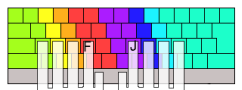 \
\
スペースキーの列(灰色の列)は、キーボードによって配置が様々である。これら はすべて左右どちらかの親指で押す。
ここで注意したいのは、「まずはキーの位置と指の対応だけを覚える」ということ である。一気に文字と指との対応をつけるには覚えることが多すぎる。
キーを打つときには、他の指はホームポジションから離さないようにして、目的の 指だけを目的のキーへ持っていく。そして、キーを打ち終ったら必ずホームポジショ ンに指を戻す。これが鉄則だ。
「キーボードを見ないで」目的の位置のキーが正しく押せるようになったら、いよ いよキーの配置を覚えよう。
キーの配置
キーの配置、これを覚えるのが一番大変そうに見える。しかし、実際にはそうでも ない。特にあなたがまだ若ければ、たかだか数十個のキーなどすぐ覚えられるもの である。「押してみて体で覚える」、これが一番だ。
まず、「キーボードを見ない」のは鉄則だ。どんなときにも見てはいけない。 キーボードの配置が書いてある絵を見てもいけない。こういうものを見てい ると「見て押す」癖がついてしまう。
では、キーボードの配置も知らないうちに、何も見ないでどうやってキーがどこに あるかを知ることができるだろうか。それは「希望の文字が画面上に出てくるまで やたらめったら押してみる」という、かなり乱暴な方法である。
「そんなムチャな」と思う人が多いとは思うが、だまされたと思ってやってみてほ しい。案外覚えるまでに時間はかからないはずだ。そして、この方法だと、キーボー ドを見ないで画面だけ見る癖が自然につく。そのかわり、一日まともにキーボード が打てないのは覚悟しよう。
なぜキーボードを見てはいけないか
上でも書いたが、キーボードは「どんな事があっても見てはいけない」。なぜ かというと、入力が遅くなるばかりか、体を壊すこともあるからだ。
キーボードを見ながら打つと、視線は画面とキーボードの間を交互に動くこと になる。これは目に非常に良くない。「PCを使っていると目が疲れて……」と いう人の大半はこれが原因である。タッチタイプができる人なら, 8時間PCに 向かっていても8時間テレビを見ていたり8時間読書したりするのと同じくらい にしか目は疲れない。視線があまり動かないからである。
さらに、「目で見る」という行為は意外と時間がかかるものだ。機械だけでな く、人間でも画像処理は大変な作業なのだ。だから触覚や聴覚の反応速度に比 べて視覚の反応速度はどうしても遅くなる。速くキーボードを打とうと思った ら視覚に頼ってはいけない。キーボードの配置を覚え指の感覚で打つのが必須 条件である。
ファンクションキー
世の中のキーボードには、上の図のキーの他にも、テンキーやカーソルキー、ファ ンクションキーなどがある。「これらはどうやって打つのだろう?」と疑問に思う 人もあるかもしれない。
やや極端だが「そんなキーは使わない」というのが答えだ。もともと、これらのキー はおまけであり、頻繁に使うようにはできていない。お絵描きソフトのようにキー ボードをほとんど使わないソフトならいいが、キーボードメインのソフトではこれ らは使ってはいけない。
「まともな」ソフトでは、カーソルキーやファンクションキーと同じ動作を、 CTRLキー+英字で代用できるようになっている(例えばEmacsでは「右」は CTRL+fだ)。そうなっていない(カーソルキーなどの使用を強要する)ソフトはクズ なのですぐ捨てるべし。
ただ、数字を打込むときにはテンキーは便利だ。数字だけの時にはテンキー を使ってよい。しかし、数字と英字が混合されているときは、いちいち手を動かす よりはフルキーの数字を打った方がよい。
あとは練習あるのみ
さあ、あとは練習しよう。できるだけあなたの「好きなこと」をして練習しよう。 「メール」「小説書き」「プログラミング(?)」などである。自分の 好きでないこと(「卒業論文書き」など)ではどうしても根気が続かなくなってしま うからだ。あなたがゲーム好きなら、ゲーム仕立てのタイピング練習ソフトを 使うのもいい。
本によっては、「fjfjfjfjfj」から始まって、無意味で退屈な文章を練習させるも のがある。これは、上達の早道であるので、真面目で根気があってこういう作業に 耐えられる人にはお勧めする。そうでない一般人は、こんなとこで挫折しないよう に、すぐ自分の好きなところで実戦に入るべきだ。
なお、「チャットで実戦練習」をしようとする人もいるかもしれないが、チャッ トは相手があるため どうしても速く打とうとしてしまうし、練習の初めのうちはイライラしてしまって つい今までの入力方法に頼ってしまうかもしれない。そのため、基礎をマスターす るまでは(今までの入力よりタッチタイプの方が速くなるまでは)「チャットで実戦 練習」はあまりお勧めしない。もちろん、「チャットの時は入力方法を元に戻す」 のはもっとお勧めしない。
それから、一つ注意すべきことがある。それは「速く打とうとするな」ということ である。ちょっとタイプがうまくなると、どうしても速く打とうとしてしまうが、 それは間違いだ。遅くてもいいから「ミスなく」打つようにすべきである。ミスを 修正するところまで計算に入れると、結局はミスがない方が速い。
どのタイピング練習ソフトがいいか?と言われても筆者はほとんど使ったこと がないのでよくわからない。しかし、使ってみて選べるのなら、次のポイント を踏まえたものを選ぶとよい。
- タイプミスの数がスコアに強く影響すること。タイプミスを打ち直せばい いだけのゲームは失格である。ミス1つが正常打鍵10個くらいのダメージがあ るものがよい。
- 「打った文字が消える/色が変わる」のではなく、「打った文字が出てく る」こと。後者の方が自然である。
- 最初は「fjfjfj」から、そして「asdfghjklの列」というように段階的に 練習させてくれるものがよい。結局のところこれが早道だ。単なる練習だと飽 きてしまうがゲームなら飽きることもないだろう。
筆者のイチオシは「クムドールの剣」なのだが、今では売ってないと思うので 探さないように。Windowsに移植して再販してくれればいいのだが。
フィードバックをなくせ
タイピングでいうフィードバックとは、目で見て修正するという行為である。 タイプミスをした時に、画面に出てきた文字を見て「あ、間違えた」と思って 修正する場合には、次の作業が必要になってくる。
- 画面に出てきた文字を認識する
- 画面の文字と自分が入力したはずの文字を比較し、間違いを認識する
- 間違いを修正する
そもそも間違いを修正するという行為が本来時間がかかる作業であるのに加え て、文字認識と間違い認識の手間がかかっている。機械でもそうだが、人間で も画像認識は非常に時間がかかる。これでは速く打てるはずもない。慣 れてこればタイプミスは画面に出てくる前に指の感触でわかるようになるはず だ(もともとミスはしないのだが)。紙に書かれた文章をタイプすると差は歴然 である。慣れた人なら画面すら見ずに紙だけを見てタイプするからだ。(日本 語の場合は後述のように特殊だが)
文章を打つ時にはマウスを併用すべきではない。マウスに持ち替えるという作 業ももちろんだが、画像認識によって位置を調整するという作業が重労働なの である。例えば「6字前に戻る」という作業をキーボードとマウスでやって みればすぐわかる。キーボードを6回押すという作業の方がずっと速いはずだ。
ワープロ/エディタソフトの中には、動作が遅くてキーボードの入力について こられないソフトがある(どれと名指しはしないが、某超有名ソフトである)。 このようなソフトを使っていると、自分が入力した文字が本当に入力されてい るかいちいち確かめる必要があるし、何より正しく入力したはずなのにそれが 入力されていないというのは腹が立つ。こんなゴミソフトに怒りを覚えるよう になったらタイピングの腕がついた証拠だろう。
漢字変換
フィードバックという点から見ると、日本語入力は非常に厄介な存在である。 漢字変換の時に目的の漢字が出たかどうかを確認する作業が必要だからである。 そしてこれには漢字変換ソフトの機能が大きく影響する。
「速く入力する」という点を追求する場合、出力が予測できることが絶対条件 である。つまり、ひらがなを入力して変換を何回押せばどんな漢字が出てくる かが予測しやすいということだ。これができれば漢字変換の結果をいちいち確 認しなくても正しい漢字を出すことができる。 このためには俗に言う「賢い変換」はない方がいい。「賢い変換」は、文の 前後の単語を見て第一候補を勝手に考えてくれる。しかし、それは逆に第一候 補に何を出してくれるかが予測できないということだ。
例えば、「かえる」と変換しようとすると常に「帰る」「返る」の順番に候補 が出てくるソフトと、「かえる」の前が「家」とか「会社」のように場所が来 た場合は「帰る」でそうでない場合は「返る」が出てくるソフトとどちらが いいだろうか?答えは前者である。前者の場合、「帰る」を出したければ変換 を1回, 「返る」を出したければ変換を2回押せばいい。これには画面を見ると いう作業が必要ない。しかし後者のソフトでは、「かえる」の前にどういう 単語があったら「帰る」になるのかを知っていないといけない。そしてそんな 事は普通わからないから、変換してみて確認する必要が出てきてしまう。 例え99%正しく変換されるとしても、残り1%の可能性を排除できない以上、確 認はしなければならない。そして上で述べたように画面を見て確認するという 作業には時間がかかる。だから速く入力することができなくなってしまうのだ。
候補を学習しつつしかも予測可能なものが理想的だ。例えばOASYSでは最近に 使った候補が最初に出てきて、それからは一定の順で候補が出てくる。だから よく使う単語は一回の変換で出てくるし、そうでない候補は毎回同じ数だけ変 換キーを押せば出てくる。候補を最近使った順に出してくれるというものでも いい。問題は、「何回変換キーを押したらどういう候補が出てくるか」という のが明記されているかどうかなのだ。候補の順番を勝手に変えてほしくないの である。
同様に連文節変換もない方がいい。よく一文を全部入力して変換してから 間違いを順に修正する人がいるが、それは一度打ってしまった文をもう一度読 み返さなくてはならないから二倍の手間がかかる。清書の時ならまだいいが、 元の文が自分の頭にしかない場合は自分がどういう文を打とうと思ったかを いちいち思い出してその通りに変換されているかを確認していかなくてはな らず、時間もかかるし見落としも多くなる。一文節ごとに変換キーを押す癖を つけよ。スペースバーは押しやすいのでたくさん押しても苦にならないはずだ。
以上を踏まえて、筆者のイチオシの漢字変換ソフトはSKKだ。ただしEmacsでな い限りWindows上では使えないが。
最後に
残念ながら、学校でキーボードの正しい打ち方を教えているところは少ない。そし て、キーボードは自己流である程度慣れてしまった人も多いだろう。
しかし、これを見た以上、今日から、ぜひキーボードの正しい入力方法を身に付け てほしい。どんなスポーツでも正しいフォームが要求されるように、キーボードの 入力も正しいフォームが要求されるのだ。
最後に注意
筆者はキーボード入力の権威でもなければ先生でもない。もしタイピング練習 の本や偉い先生の言うことと、ここの記述が矛盾していることがあれば、ここの記 述の方が間違っている。